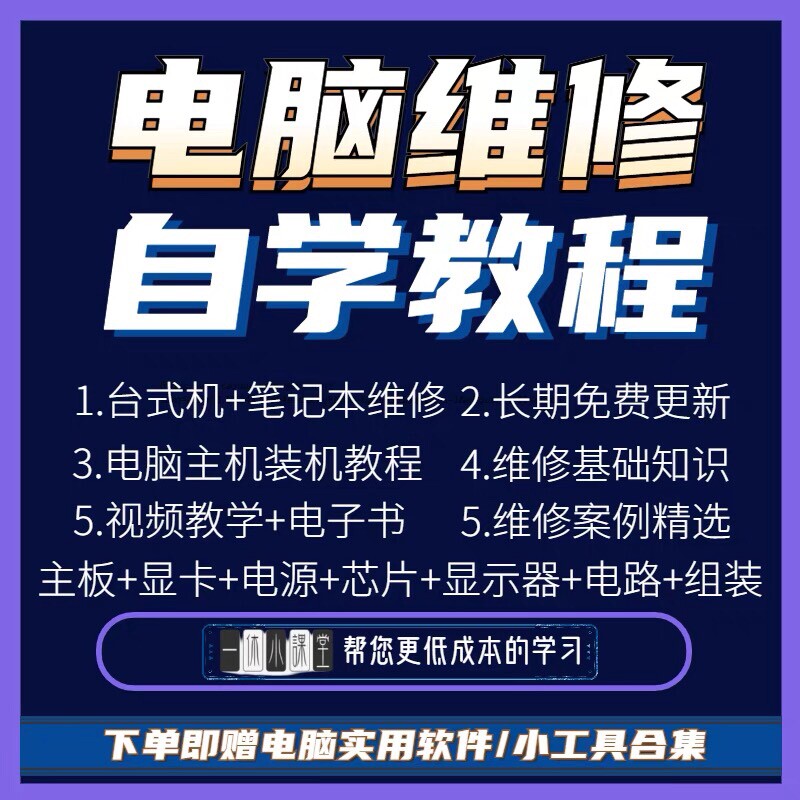
还在为显卡故障或升级发愁?这篇超有料的显卡拆卸教程绝对是你需要的!从工具准备到具体步骤,一步步带你搞定显卡拆卸问题,拯救你的电脑性能!
家人们,今天咱们来聊聊一个超级实用的话题——台式电脑显卡拆卸!是不是最近玩大型游戏时发现帧率掉得离谱?或者想给显卡换个更好的散热器?别担心,这篇文章就是为你量身定制的“显卡拆卸指南”,跟着我做,保证让你轻松上手!
准备工作:工欲善其事,必先利其器在动手之前,我们一定要做好充分的准备。毕竟,硬件可是咱电脑的心脏啊!首先,你需要以下几样东西:
✅ 螺丝刀(通常是十字螺丝刀)
✅ 防静电手环(可选,但强烈建议使用,避免静电对硬件造成伤害)
✅ 一块干净的桌面或工作台
✅ 一颗冷静的小心心(哈哈,开玩笑啦,但真的要仔细操作哦~)
另外,关机并断开电源是第一步!不要嫌麻烦,这一步非常重要,能有效保护你和设备的安全。如果你不希望被电到或者烧坏主板,那就乖乖拔掉电源线吧!⚡️
实际操作:一步一步拆显卡,简单到不敢相信现在,让我们进入正题!以下是具体的拆卸步骤:
Step 1: 打开机箱侧板用螺丝刀拧下机箱侧面的螺丝,然后轻轻滑动侧板,把它取下来。有些机箱设计得很贴心,直接用手就能打开,简直不要太方便!✨
Step 2: 找到显卡位置显卡一般插在主板上的PCI-E插槽里,靠近电源的位置。它通常是最长的一块扩展卡,上面可能还有风扇或者其他散热装置。找到它之后,确认一下是否连接了任何数据线或供电线。
Step 3: 断开所有连接如果显卡上有额外的供电接口(比如6针、8针),请先把这些线缆拔掉。同时检查一下有没有其他数据线连着显卡,如果有,也一并解开。记住,拔线的时候要按住卡扣,千万不要硬拽哦!
Step 4: 松开固定螺丝显卡通常会通过一到两颗螺丝固定在机箱后部的挡板上。用螺丝刀把它们拧下来,然后就可以看到显卡松动了。
Step 5: 轻轻拔出显卡最后也是最关键的一步——握住显卡本体(不要拉扯散热器或风扇),稍微倾斜一点角度,慢慢将它从PCI-E插槽中拔出来。注意动作一定要温柔,就像对待初恋情人一样~
⚠️常见问题 & 小窍门当然啦,在拆卸过程中可能会遇到一些小问题,不用担心,下面这些小贴士一定能帮到你:
Tips 1: 显卡太紧怎么办?有时候显卡插得特别牢固,拔不出来?别慌,可以试着左右晃动几下,再稍微用力往上提。如果还是不行,检查一下是不是忘了松螺丝或者断开某些连接线。
Tips 2: 如何清洁显卡?拆下来的显卡可以用软毛刷清理灰尘,或者用压缩空气吹一吹。千万别用水洗,除非你想看显卡报废现场直播!
Tips 3: 安装新显卡需要注意什么?如果是升级显卡的话,记得查看新显卡是否兼容你的主板和电源功率。安装时也要按照相反顺序进行,确保每一步都插牢靠。
好了,到这里,整个显卡拆卸过程就完成啦!是不是比想象中容易得多? 不管你是为了更换散热器、升级硬件,还是单纯想体验一把DIY的乐趣,这篇文章都能帮你顺利完成任务!快去试试吧,让自己的电脑焕发新生!
最后提醒一句:动手前一定多读几遍教程,别学我第一次拆机差点把主板焊点掰下来。祝大家成功拆卸显卡,成为真正的硬件达人!
2025-09-14 03:01:02
2025-09-14 03:01:01
2025-09-14 03:01:00
2025-09-14 03:00:59
2025-09-14 03:00:57